توفّر التقارير في "منصة خرائط Google" مجموعة من التقارير المرئية المحدّدة مسبقًا حول الاستخدام الأساسي لواجهة برمجة التطبيقات والحصة ومعلومات الفوترة في وحدة تحكّم Google Cloud. استخدِم هذه التقارير لتحديد عدد طلبات البيانات من واجهة برمجة التطبيقات التي أجريتها، ومدى اقترابك من بلوغ حصص استخدام واجهة برمجة التطبيقات، وتتبُّع استخدامك للفوترة بمرور الوقت.
تشمل أنواع التقارير ما يلي:
- تقارير الاستخدام: تعرض عدد الطلبات التي يرسلها مشروعك إلى واجهات Google Maps Platform API باستخدام بيانات الاعتماد المرتبطة بمشروعك.
- تقارير الحصص: تعرض هذه التقارير استخدام الحصص في رسومات بيانية يمكن تجميعها في طلبات لكل دقيقة. يتم عرض حدود الحصة الحالية لواجهات برمجة التطبيقات المحدّدة في الجداول أسفل الرسوم البيانية لاستخدام الحصة.
- تقارير الفوترة: تعرض التكاليف بمرور الوقت كرسومات بيانية خطية مكدّسة. يمكنك الاطّلاع على استخدام الحصة للشهر الحالي، بما في ذلك أي أرصدة خاصة بالاستخدام تم تطبيقها، بالإضافة إلى إجمالي التكلفة المتوقّعة للشهر الحالي بأكمله.
- تقارير التفاعل: تقدّم إحصاءات عن الأنشطة التجارية حول كيفية تفاعل المستخدمين مع تطبيقات الخرائط.
للحصول على قائمة كاملة بحالات الاستجابة ورموز الاستجابة التي تحدّد ما إذا كان الطلب يظهر في تقارير الاستخدام والحصة والفوترة، يُرجى الاطّلاع على حالة الاستجابة والتقارير.
يمكنك الاطّلاع على تقارير استخدام "منصة خرائط Google" والحصة والفواتير باستخدام Cloud Console.
تقارير الاستخدام
يستند الاستخدام إلى عدد الطلبات التي يرسلها مشروعك إلى واجهات Google Maps Platform API باستخدام بيانات الاعتماد المرتبطة بمشروعك. تشمل الطلبات الطلبات الناجحة والطلبات التي تؤدي إلى حدوث أخطاء في الخادم والطلبات التي تؤدي إلى حدوث أخطاء في العميل. تتضمّن بيانات الاعتماد مفاتيح واجهة برمجة التطبيقات ومعرّفات العملاء (لمشاريع "الخطة المدفوعة" ومشاريع "الخطة المدفوعة" التي تم نقلها). للاطّلاع على التفاصيل، راجِع نظرة عامة على الخطة المميزة ومعلومات حول استخدام معرّف العميل.
يتم عرض مقاييس الاستخدام في جداول (الطلبات والأخطاء ووقت الاستجابة) ورسوم بيانية (عدد الزيارات والأخطاء ووقت الاستجابة). لأغراض التتبُّع:
جميع واجهات برمجة التطبيقات: يمكنك فلترة مقاييس الاستخدام وتجميعها لجميع واجهات برمجة التطبيقات بالطرق التالية:
- الفلترة حسب الفترة الزمنية وواجهة برمجة التطبيقات
- يمكنك الاطّلاع على عدد الزيارات والأخطاء ووقت الاستجابة مجمّعة حسب رمز الاستجابة وواجهة برمجة التطبيقات وبيانات الاعتماد.
واجهة برمجة تطبيقات معيّنة: يمكنك فلترة مقاييس الاستخدام وتجميعها لواجهة برمجة تطبيقات معيّنة بالطرق التالية:
- يمكنك الفلترة حسب الفترة الزمنية وإصدارات واجهة برمجة التطبيقات وبيانات الاعتماد والطُرق.
- يمكنك الاطّلاع على عدد الزيارات والأخطاء ووقت الاستجابة مجمّعة حسب رمز الاستجابة وطريقة واجهة برمجة التطبيقات وإصدارها وبيانات الاعتماد.
صفحة "لوحة بيانات واجهات برمجة التطبيقات والخدمات"
تقدّم لوحة البيانات الخاصة بـ "واجهات برمجة التطبيقات والخدمات" نظرة عامة على مقاييس الاستخدام لجميع واجهات برمجة التطبيقات المفعّلة لمشروعك، بما في ذلك واجهات Google Maps Platform API وغيرها من واجهات برمجة التطبيقات والخدمات.
تتضمّن صفحة لوحة البيانات ثلاثة رسومات بيانية وجدولاً. يمكنك فلترة الاستخدام المعروض في الرسوم البيانية والجداول من خلال اختيار فترة زمنية تتراوح من ساعة واحدة إلى آخر 30 يومًا.
يعرض الرسم البياني عدد الزيارات الاستخدام في طلبات البحث في الدقيقة لكل واجهة برمجة تطبيقات.
يعرض الرسم البياني الأخطاء نسبة الطلبات التي أدّت إلى حدوث أخطاء لكل واجهة برمجة تطبيقات.
يعرض الرسم البياني وقت الاستجابة متوسط وقت الاستجابة للطلبات لكل واجهة برمجة تطبيقات.
أسفل الرسومات البيانية، يعرض جدول واجهات برمجة التطبيقات والخدمات المفعَّلة. الطلبات هي عدد الطلبات (خلال الفترة الزمنية المحدّدة). الأخطاء هي عدد هذه الطلبات التي نتجت عنها أخطاء. وقت الاستجابة (متوسط وقت الاستجابة والنسبة المئوية) هو وقت الاستجابة لهذه الطلبات.
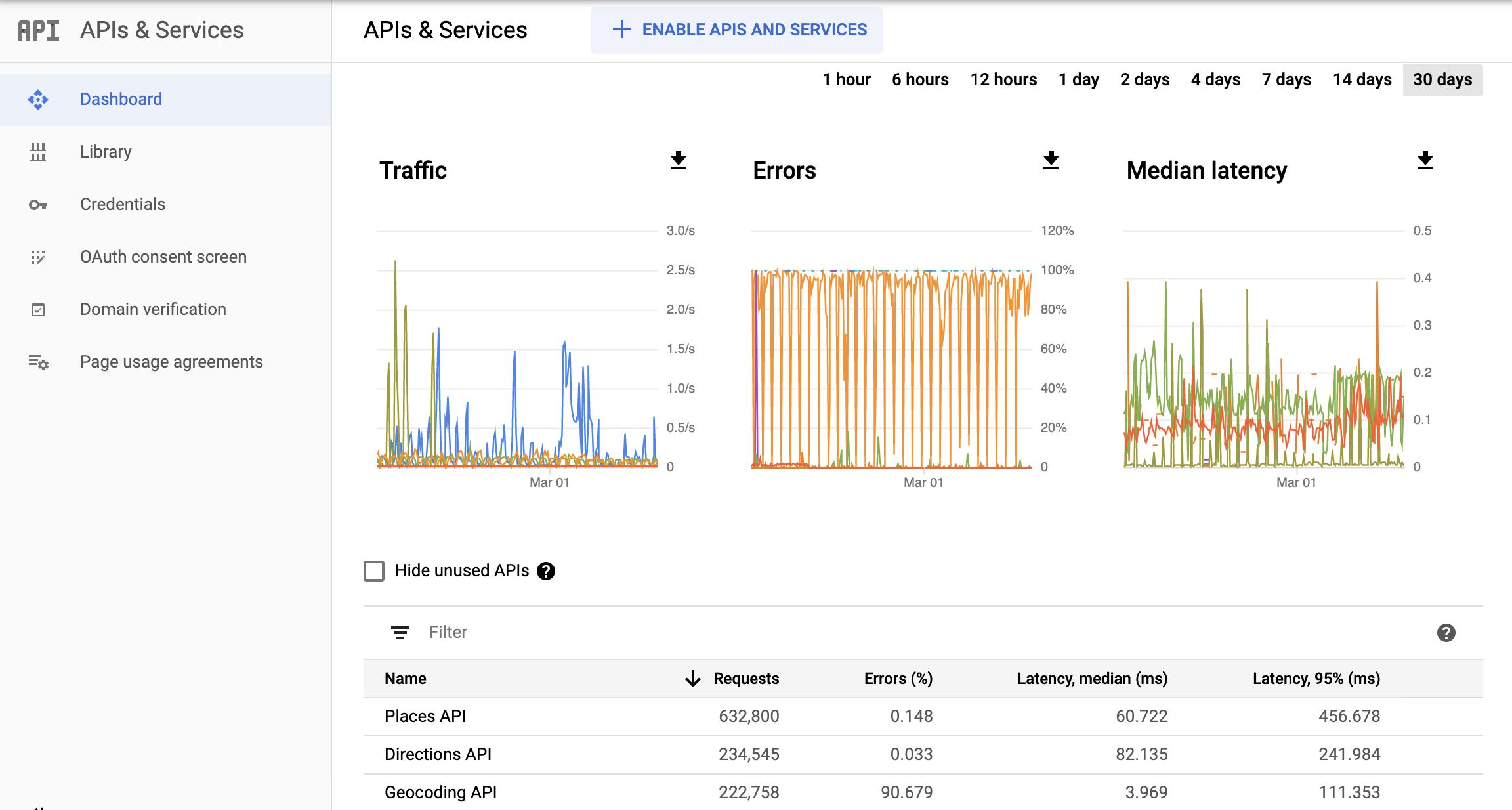
للوصول إلى صفحة "لوحة بيانات واجهات برمجة التطبيقات والخدمات"، اتّبِع الخطوات التالية:
- افتح صفحة "أداة اختيار المشاريع" في Cloud Console:
- اختَر مشروعك. تظهر صفحة "لوحة بيانات واجهات برمجة التطبيقات والخدمات".
إذا لم تظهر الصفحة، انقر على زر القائمة ثم انقر على واجهات برمجة التطبيقات والخدمات.
ثم انقر على واجهات برمجة التطبيقات والخدمات.
لمزيد من المعلومات، يُرجى الاطّلاع على مراقبة استخدام واجهة برمجة التطبيقات.
صفحة "نظرة عامة" على "خرائط Google"
تتضمّن صفحة نظرة عامة في "خرائط Google" جدولاً يعرض واجهات برمجة التطبيقات المفعّلة وطلبات الاستخدام خلال آخر 30 يومًا. تظهر الطلبات التي يتم إرسالها عبر واجهة برمجة التطبيقات أيضًا في شكل رسم بياني. يعرض الرسم البياني للفوترة فاتورتك الحالية وإجمالي الاستخدام خلال الأشهر الثلاثة الماضية.
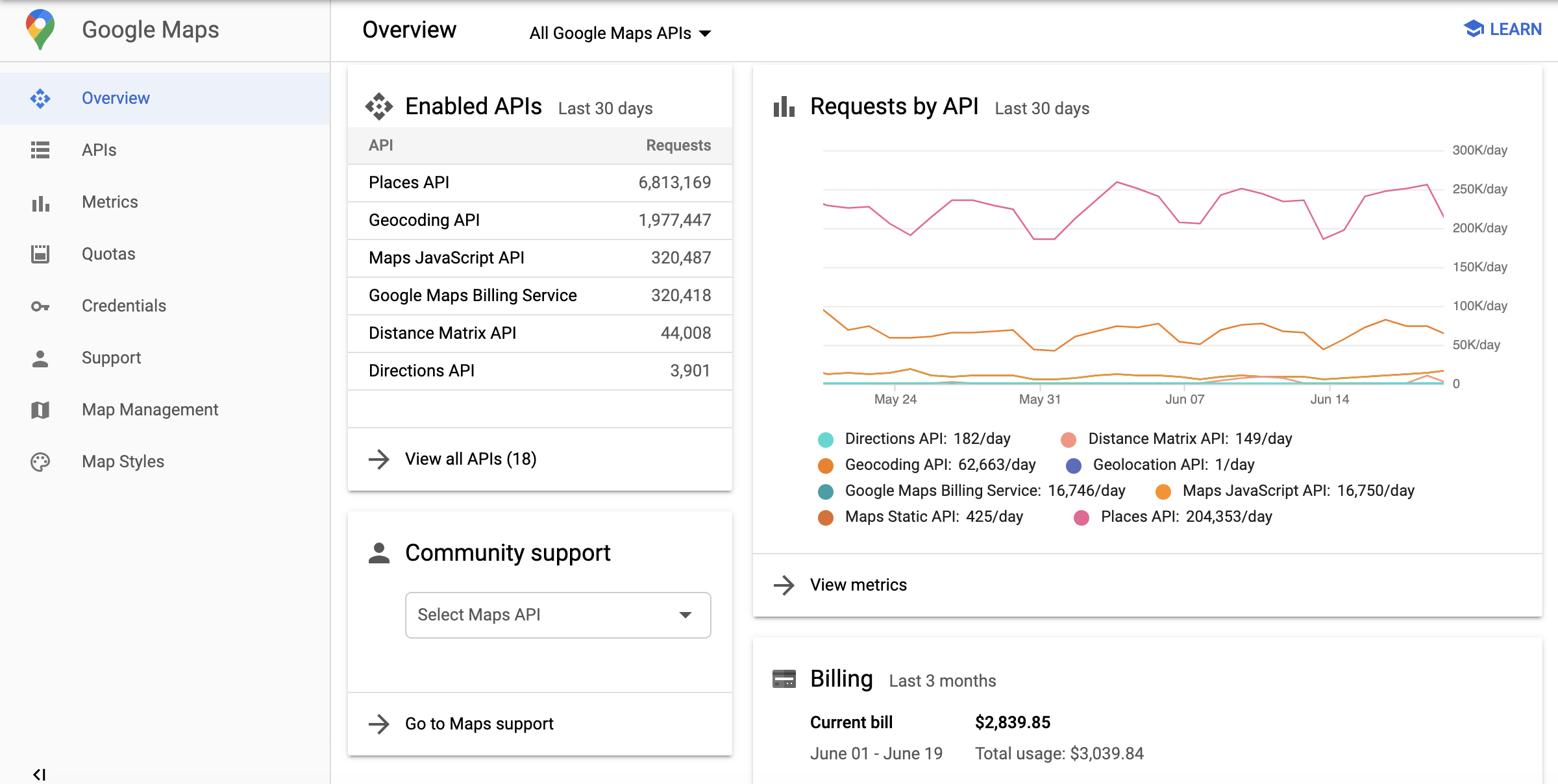
للوصول إلى صفحة "نظرة عامة على منصة خرائط Google"، اتّبِع الخطوات التالية:
- افتح صفحة Google Maps Platform في Cloud Console:
- في القائمة اليمنى، انقر على نظرة عامة.
صفحة "واجهات برمجة التطبيقات والخدمات" في "منصة خرائط Google"
تحتوي صفحة واجهات برمجة التطبيقات والخدمات في Google Maps على شبكة من المربّعات التي تمثّل واجهات برمجة التطبيقات وحِزم تطوير البرامج (SDK) والخدمات الأخرى المتاحة لمشروعك. يمكنك تفعيل الخدمة أو إيقافها داخل كل مربّع من خلال النقر على تفعيل أو إيقاف، كما يمكنك الوصول إلى معلومات بيانات الاعتماد والمقاييس وأدلّة المستخدمين لواجهات برمجة التطبيقات المفعَّلة. يمكنك أيضًا استخدام فلاتر الصفحة لعرض الخدمات المفعّلة أو غير المفعّلة وفئات الخدمات الأخرى.
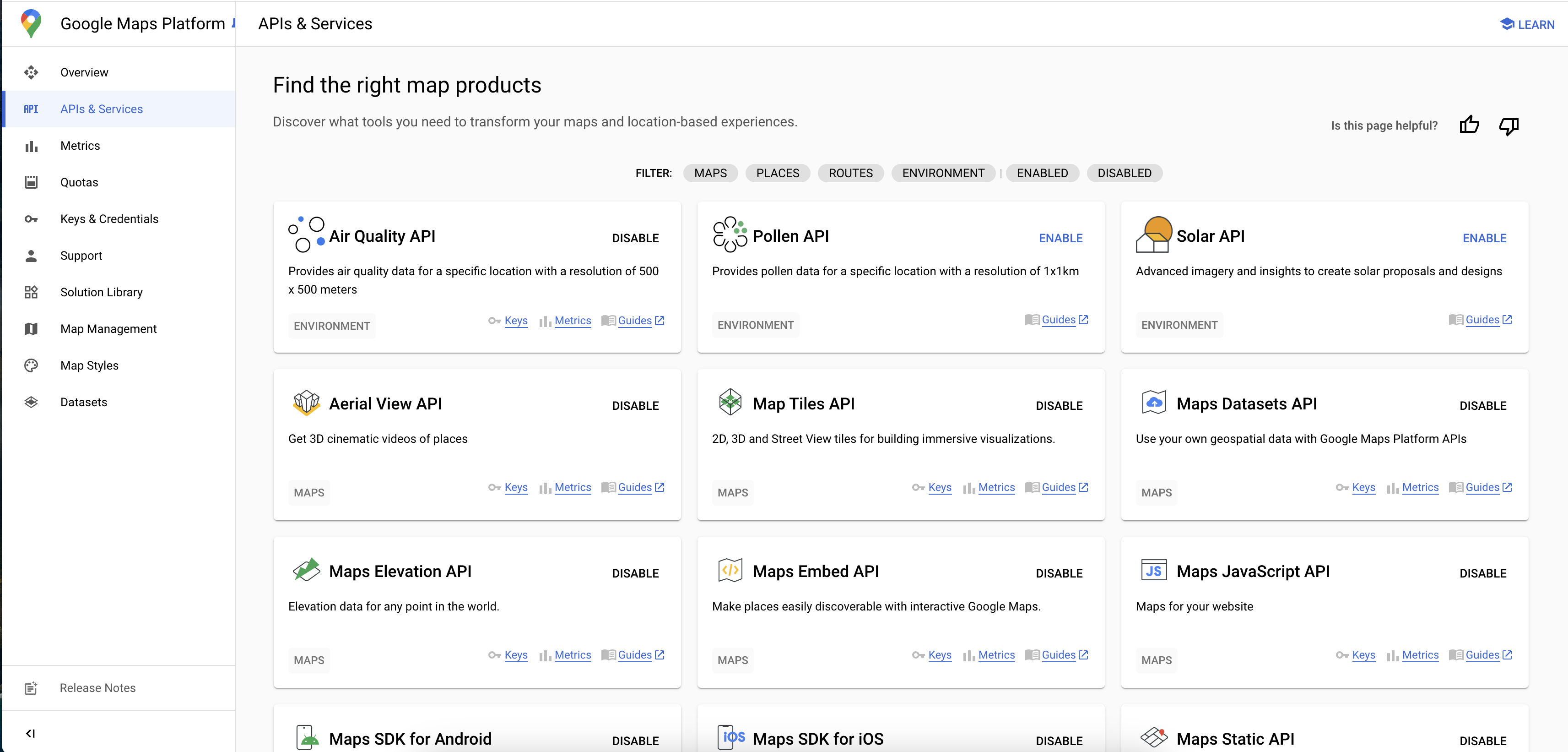
للوصول إلى صفحة "واجهات برمجة التطبيقات والخدمات" في Google Maps Platform، اتّبِع الخطوات التالية:
- افتح صفحة Google Maps Platform في Cloud Console:
- في القائمة اليمنى، انقر على واجهات برمجة التطبيقات والخدمات.
صفحة "مقاييس خرائط Google"
تعرض صفحة المقاييس في "خرائط Google" ثلاثة رسومات بيانية: عدد الزيارات والأخطاء ومتوسط وقت الاستجابة. يمكن تجميع بيانات الاستخدام في الرسوم البيانية حسب فئة رمز الحالة وواجهة برمجة التطبيقات وطريقة واجهة برمجة التطبيقات وبيانات الاعتماد والمنصة والنطاق.
أسفل الرسومات البيانية، تتضمّن صفحة المقاييس جدولاً لواجهات برمجة التطبيقات يعرض الطلبات والأخطاء ووقت الاستجابة لواجهات برمجة التطبيقات التي اخترتها.
باستخدام القائمة المنسدلة لواجهة برمجة التطبيقات في أعلى الصفحة وخيارات التجميع والفلترة في اللوحة اليمنى، يمكنك تجميع مقاييس الاستخدام المعروضة وفلترتها من خلال اختيار واجهات برمجة تطبيقات أو بيانات اعتماد أو فئات رموز الاستجابة أو نوع النظام الأساسي أو النطاق معيّن أو متعدد. يمكنك أيضًا اختيار فترة زمنية (من ساعة واحدة إلى آخر 30 يومًا) ومستوى التفاصيل (لكل ثانية أو يوم) لمقاييس الاستخدام المعروضة.
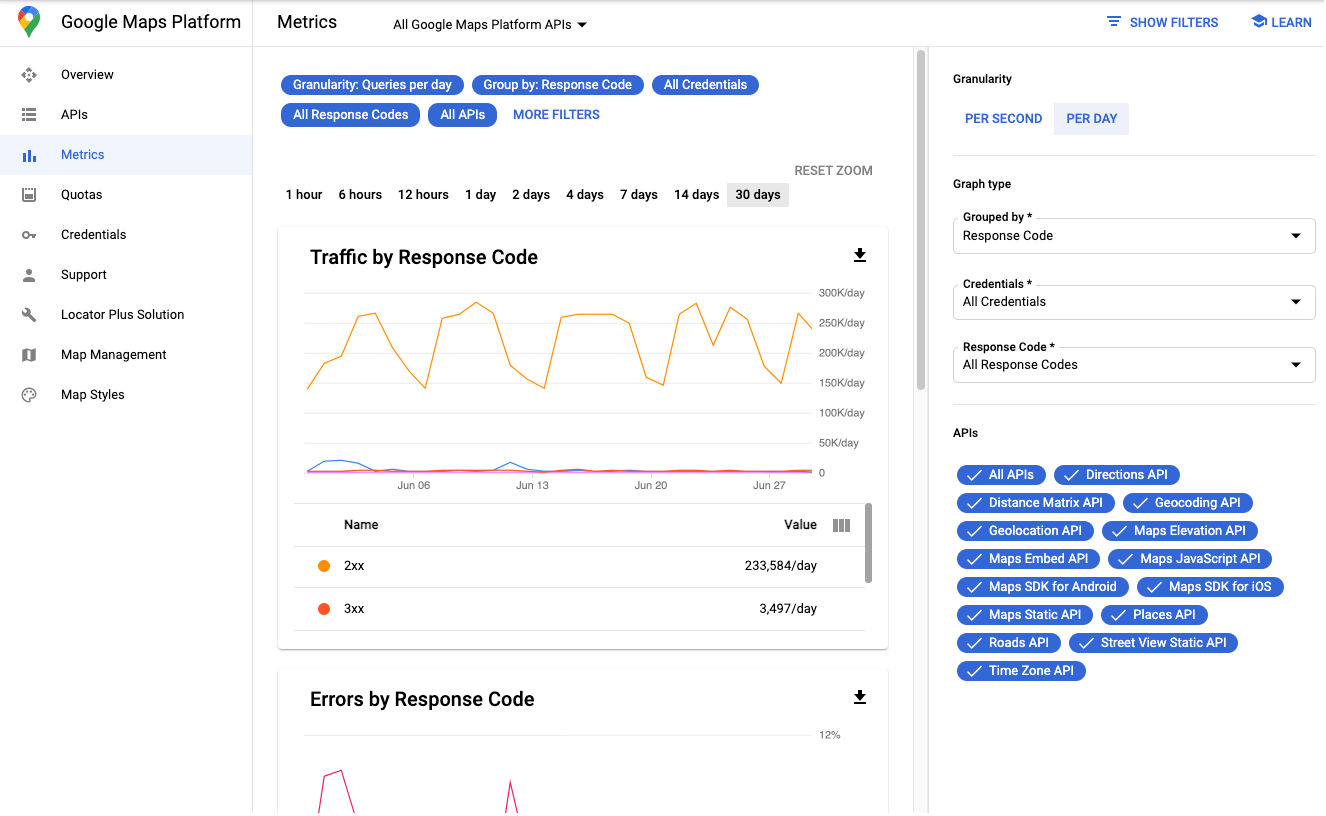
تعرض الصور التالية فلاتر النظام الأساسي والنطاق لواجهة برمجة تطبيقات معيّنة عند اختيار التجميع حسب النظام الأساسي والنطاق في القائمة المنسدلة تم التجميع حسب:
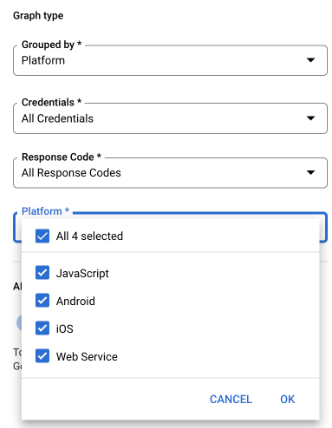
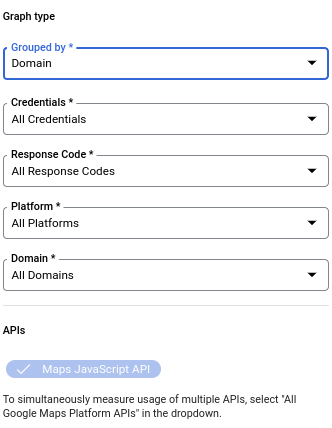
للوصول إلى صفحة "مقاييس واجهة برمجة التطبيقات" في Google Maps Platform، اتّبِع الخطوات التالية:
- افتح صفحة Google Maps Platform في Cloud Console:
- في القائمة اليمنى، انقر على المقاييس.
الإبلاغ عن بيانات الاعتماد
يمكنك فلترة المقاييس وتجميعها حسب بيانات الاعتماد المستخدَمة لتحميل واجهة برمجة التطبيقات.
| تنسيق شهادة الاعتماد | المعنى |
|---|---|
| اسم المفتاح على سبيل المثال، "مفتاح تطبيق الأجهزة الجوّالة" |
تم استخدام مفتاح واجهة برمجة التطبيقات لتحميل واجهة برمجة التطبيقات باستخدام
?key=...: يمكنك العثور على أسماء المفاتيح في Maps Platform Console ضمن المفاتيح وبيانات الاعتماد. |
| رقم المشروع على سبيل المثال، "project_number:123456"، حيث 123456 هو رقم مشروعك. |
هناك احتمالان إذا رأيت بيانات الاعتماد هذه:
|
الرسوم البيانية لرموز الاستجابة
يقسّم الرسمان البيانيان عدد الزيارات حسب رمز الاستجابة والخطأ حسب رمز الاستجابة الاستخدام حسب فئة رمز استجابة HTTP. يعرض هذا الجدول عملية الربط بين حالة الرد على طلب البيانات من واجهة Google Maps Platform API وفئة رمز الرد على طلب البيانات من HTTP:
| حالة Maps API | فئة رمز استجابة HTTP - تقرير الاستخدام (2xx و3xx و4xx و5xx) |
ملاحظات |
|---|---|---|
| حسنًا | 2xx | استجابة ناجحة هذا الطلب قابل للفوترة وسيستهلك الحصة المخصّصة لك. |
| حسنًا | 3xx | استجابة ناجحة هذا الطلب قابل للفوترة وسيستهلك الحصة المخصّصة لك. على سبيل المثال، تعرض الطلبات الناجحة في صورة المكان عملية إعادة توجيه 302 إلى الصورة المشار إليها. |
| DATA_NOT_AVAILABLE | 4xx(1) | استجابة ناجحة تشير إلى عدم توفّر بيانات للمواقع الجغرافية التي تم إدخالها. هذا الطلب قابل للفوترة وسيستهلك الحصة المخصّصة لك. |
| ZERO_RESULTS | 4xx(1) | لم تعرض الاستجابة الناجحة أي نتائج. هذا الطلب قابل للفوترة وسيستهلك الحصة المخصّصة لك. |
| NOT_FOUND | 4xx(1) | بالنسبة إلى Directions API (الإصدار القديم)، تشير هذه الرسالة إلى أنّه تعذّر ترميز موقع جغرافي واحد على الأقل من المواقع الجغرافية المحدّدة في المصدر أو الوجهة أو نقاط المرور في الطلب. بالنسبة إلى Places API، تشير هذه الرسالة إلى أنّه لم يتم العثور على الموقع الجغرافي المشار إليه (place_id) في قاعدة بيانات "الأماكن". هذا الطلب قابل للفوترة وسيستهلك الحصة المخصّصة لك. |
| INVALID_REQUEST (قيمة مَعلمة غير صالحة)، MAX_WAYPOINTS_EXCEEDED، MAX_ROUTE_LENGTH_EXCEEDED، وغيرها |
4xx | خطأ ناتج عن قيمة مَعلمة غير صالحة راجِع ردّ واجهة برمجة التطبيقات للحصول على مزيد من التفاصيل. هذا الطلب قابل للفوترة وسيستهلك الحصة المخصّصة لك. |
| REQUEST_DENIED | 4xx | خطأ في البرنامج ناتج عن خطأ في المصادقة أو خطأ في الوصول أو غير ذلك راجِع ردّ واجهة برمجة التطبيقات للحصول على مزيد من التفاصيل. |
| OVER_DAILY_LIMIT, OVER_QUERY_LIMIT, RESOURCE_EXHAUSTED, rateLimitExceeded, dailyLimitExceeded, userRateLimitExceeded |
4xx | خطأ في البرنامج ناتج عن عدد كبير جدًا من الطلبات خلال الفترة الزمنية المسموح بها يُرجى إعادة المحاولة لاحقًا. راجِع ردّ واجهة برمجة التطبيقات للحصول على مزيد من التفاصيل. |
| INVALID_REQUEST (معلَمة غير صالحة أو مفقودة، أو خطأ في تحليل الطلب أو التحقّق من صحته) | 4xx | خطأ في البرنامج ناتج عن طلب غير صالح راجِع ردّ واجهة برمجة التطبيقات للحصول على مزيد من التفاصيل. |
| NOT_FOUND (404) | 4xx | بالنسبة إلى
Directions API (الإصدار القديم): تشير هذه الرسالة إلى أنّه تعذّر ترميز موقع جغرافي واحد على الأقل من المواقع المحدّدة في المصدر أو الوجهة أو نقاط المرور في الطلب. بالنسبة إلى Geolocation API، تشير هذه الرسالة إلى أنّ المدخلات لم تكن كافية لإنتاج تقدير للموقع الجغرافي. بالنسبة إلى Roads API، تشير هذه الرسالة إلى أنّه تعذّر محاذاة المدخلات بشكل معقول مع الطرق. هذا الطلب قابل للفوترة وسيستهلك الحصة المخصّصة لك. |
| UNKNOWN_ERROR | 5xx | خطأ في الخادم يشير إلى أنّه لا يمكن متابعة الطلب: خطأ داخلي أو تحميل زائد على الخدمة أو عدم توفّرها أو انتهاء المهلة أو غير ذلك. |
1
لتحسين اتساق عملية الإبلاغ عن رموز الخطأ، سيتم نقل واجهات برمجة التطبيقات في "منصة خرائط Google" من فئة رموز استجابة HTTP 2xx إلى 4xx لحالات واجهة Maps API: DATA_NOT_AVAILABLE وNOT_FOUND وZERO_RESULTS - الحالة، ومن فئة رموز استجابة HTTP 2xx إلى 4xx لحالات واجهة Maps API: REQUEST_DENIED وOVER_DAILY_LIMIT وOVER_QUERY_LIMIT وdailyLimitExceeded وrateLimitExceeded وuserRateLimitExceeded، ومن فئة رموز استجابة HTTP 2xx إلى 5xx لحالة واجهة Maps API: UNKNOWN_ERROR.
ويمكنك الاطّلاع على رمزي الاستجابة خلال الفترة الانتقالية. لن تتغيّر رموز الاستجابة التي يتم إرجاعها في استجابات Maps API.
تأكَّد من أنّ الزيادة في 4xx و/أو 5xx في
مقاييس "منصة خرائط Google"
مرتبطة بعملية نقل البيانات هذه من خلال التحقّق من رمز الاستجابة الدقيق الذي زاد في
مستكشف المقاييس
(مزيد من المعلومات حول استخدام
Google Cloud Monitoring في "منصة خرائط Google").
لمزيد من المعلومات حول رموز الحالة ورسائل الخطأ، راجِع مستندات الردود الخاصة بواجهة برمجة التطبيقات التي تهمّك (على سبيل المثال، ردود الترميز الجغرافي أو ردود الاتجاهات).
مَعلمة حلول "منصة خرائط Google"
توفّر "منصة خرائط Google" العديد من أنواع الرموز النموذجية لمساعدتك في بدء العمل بسرعة. على سبيل المثال، يمكنك استخدام Quick Builder في Cloud Console، واتّباع أدلة التنفيذ الخاصة بالحلول المتخصصة في مجالات معيّنة، والاستفادة من الجلسات التدريبية.
لفهم الاستخدام وطرق تحسين حلولنا، تضمّن Google مَعلمة طلب البحث solution_channel في طلبات البيانات من واجهة برمجة التطبيقات لجمع معلومات حول استخدام الرموز النموذجية:
- يتم تضمين مَعلمة طلب البحث
solution_channelتلقائيًا في الرمز النموذجي للحلّ. - تعرض مَعلمة طلب البحث إحصاءات حول استخدام الحلّ إلى Google لتحسين جودة الحلّ في الإصدارات المستقبلية.
- يمكنك إيقاف هذه الميزة عن طريق حذف مَعلمة طلب البحث
solution_channelوقيمتها من نموذج الرمز. - ليس هناك شرط للإبقاء على المَعلمة. ولن تؤثر إزالة مَعلمة طلب البحث في الأداء.
- تُستخدَم مَعلمة طلب البحث فقط لإعداد تقارير عن استخدام الرموز النموذجية.
- تكون مَعلمة طلب البحث منفصلة عن أيّ إحصاءات وتقارير خاصة بواجهة برمجة التطبيقات. وهذا يعني أنّ إزالة المَعلمة من نموذج رمز الحلّ لا يؤدي إلى إيقاف إعداد التقارير الداخلي في واجهة برمجة تطبيقات JavaScript لخرائط Google.
تقارير الحصص
تضع الحصص حدودًا لعدد الطلبات التي يمكن أن يرسلها مشروعك إلى واجهات برمجة التطبيقات في "منصة خرائط Google". يمكن وضع قيود على الطلبات بثلاث طرق: في اليوم الواحد، وفي الدقيقة الواحدة، ولكل مستخدم في الدقيقة الواحدة. يتم احتساب الطلبات الناجحة والطلبات التي تؤدي إلى حدوث أخطاء في الخادم ضمن الحصة. لا يتم احتساب الطلبات التي يتعذّر إكمال مصادقتها ضمن الحصة المحدّدة.
يتم عرض استخدام الحصة في رسومات بيانية على صفحة الحصص في Cloud Console، ويمكن تجميعها في طلبات في الدقيقة. يتم عرض حدود الحصة الحالية لواجهات برمجة التطبيقات المحدّدة في الجداول أسفل الرسوم البيانية لاستخدام الحصة.
للحصول على قيمة الحصة المخصّصة لك لكل دقيقة لأي منتج من منتجات واجهة برمجة التطبيقات في "منصة Google للتسويق"، استخدِم هذه الحاسبة.
صفحة "حصص خرائط Google"
تعرض صفحة الحصص في "خرائط Google" حدود الحصص واستهلاك الحصص لواجهة برمجة التطبيقات المحدّدة التي اخترتها.
يعرض الرسم البياني لاستخدام الحصة في وحدة تحكّم Google Cloud إجمالي عدد الزيارات لمفاتيح واجهة برمجة التطبيقات ومعرّفات العملاء. تتوفّر أيضًا بيانات الزيارات حسب معرّف العميل في الرسم البياني "المقاييس" ضمن Cloud Console.
تعرض الصفحة الطلبات التي تستهلك الحصة فقط، وهي الطلبات الناجحة (OK وZERO_RESULTS وDATA_NOT_AVAILABLE) والطلبات التي تؤدي إلى حدوث أخطاء في الخادم (NOT_FOUND وINVALID_REQUEST/INVALID_VALUE (قيمة مَعلمة غير صالحة) وUNKNOWN_ERROR).
إنّ الطلبات التي تؤدي إلى حدوث أخطاء في العميل، مثل أخطاء المصادقة والتفويض والأخطاء المتعلقة بالوسيطة غير الصالحة (REQUEST_DENIED وOVER_QUERY_LIMIT وINVALID_REQUEST (المَعلمة غير الصالحة، خطأ في تحليل الطلب))، لا تستهلك الحصة ولا يتم عرضها.
وحدة الحصة هي طلب لمعظم واجهات برمجة التطبيقات في "منصة خرائط Google" (Maps Static API وStreet View Static API وGeocoding API وDirections API (الإصدار القديم) وPlaces API وTime Zone API وGeolocation API وElevation API)، ولكن هناك بعض الاستثناءات:
- بالنسبة إلى Distance Matrix API (الإصدار القديم)، وحدة الحصة هي عنصر وهو عبارة عن زوج من نقطة الانطلاق ونقطة الوصول.
- بالنسبة إلى Maps JavaScript API، وحدة الحصة هي تحميل الخريطة.
- بالنسبة إلى حزمة تطوير البرامج بالاستناد إلى بيانات "خرائط Google" لنظام التشغيل Android وحزمة تطوير البرامج بالاستناد إلى بيانات "خرائط Google" لنظام التشغيل iOS، وحدة الحصة هي طلب "تجوّل افتراضي" أو تحميل صورة بانورامية. تتوفّر عمليات تحميل الخرائط بدون أي رسوم ولا تستهلك الحصة المخصّصة.
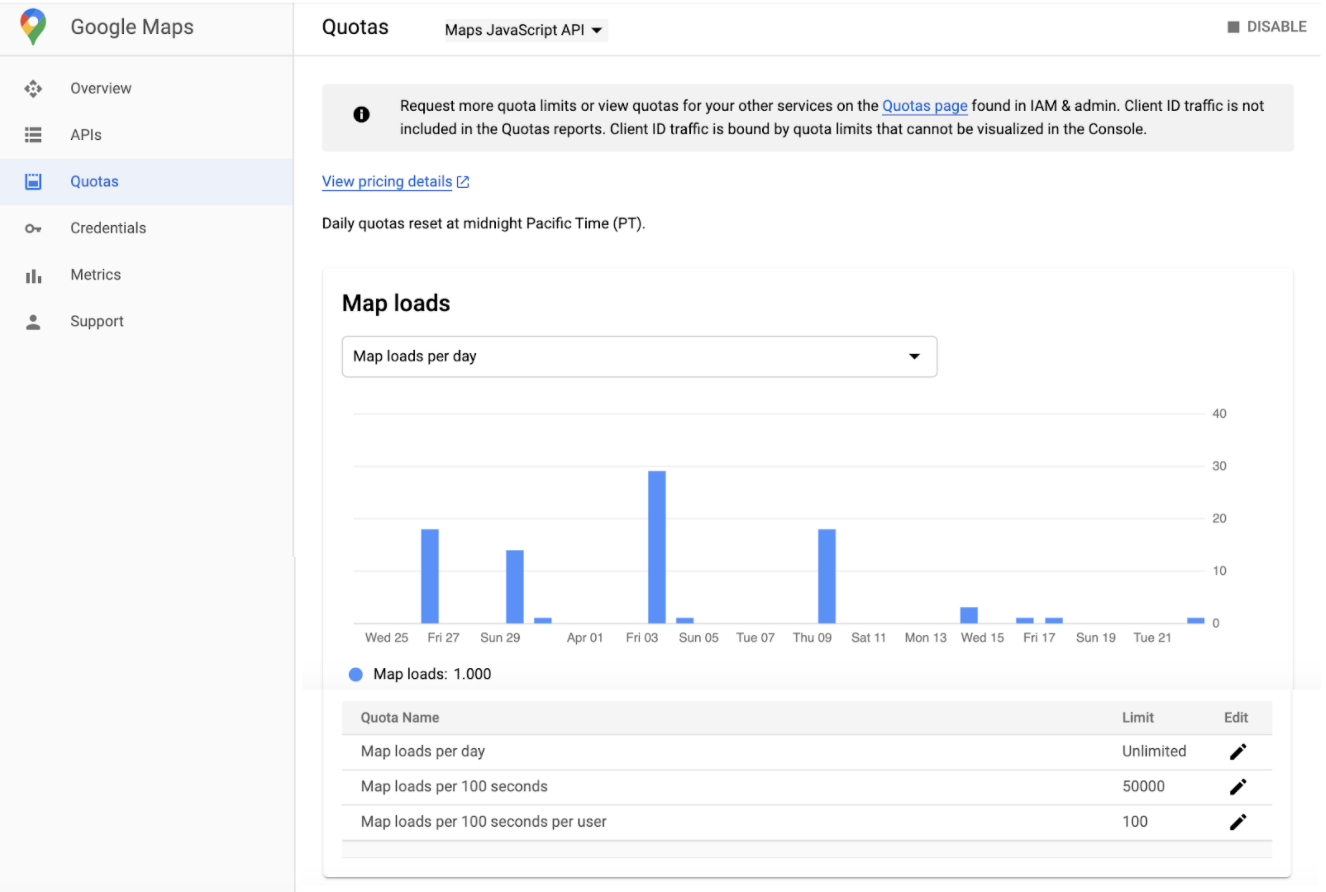
للوصول إلى صفحة "حصص Google Maps Platform"، اتّبِع الخطوات التالية:
- افتح صفحة Google Maps Platform في Cloud Console:
- في القائمة اليمنى، انقر على الحصص.
- اختَر واجهة برمجة تطبيقات من القائمة المنسدلة لواجهات برمجة التطبيقات.
وحدات الحصة
يعرض هذا الجدول وحدة الحصة المستخدَمة في واجهات Google Maps Platform API.
| Google Maps Platform API | وحدة الحصة |
|---|---|
| خرائط Google | |
| حزمة تطوير البرامج بالاستناد إلى بيانات "خرائط Google" للتطبيقات المتوافقة مع Android | صورة بانورامية واحدة |
| حزمة تطوير البرامج بالاستناد إلى بيانات "خرائط Google" للتطبيقات المتوافقة مع iOS | صورة بانورامية واحدة |
| Map Tiles API | طلب واحد |
| Maps Aerial View API | طلب واحد |
| Maps Static API | طلب واحد |
| Maps JavaScript API | عملية تحميل خريطة واحدة |
| Street View Static API | طلب واحد |
| Maps Embed API | عملية تحميل خريطة واحدة |
| المسارات | |
| Routes API (Compute Routes) | طلب واحد |
| Routes API (Compute Route Matrix) | عنصر واحد (زوج من المصدر والوجهة) |
| Directions API (الإصدار القديم) | طلب واحد |
| Distance Matrix API (الإصدار القديم) | عنصر واحد (زوج من المصدر والوجهة) |
| Roads API | طلب واحد |
| Route Optimization API | طلب واحد |
| حزمة تطوير البرامج للتنقّل على أجهزة Android | وجهة واحدة |
| حزمة تطوير البرامج للتنقّل على أجهزة iOS | وجهة واحدة |
| أماكن | |
| واجهة برمجة تطبيقات الأماكن | طلب واحد |
| Places Aggregate API | طلب واحد |
| Address Validation API | طلب واحد |
| Geocoding API | طلب واحد |
| Geolocation API | طلب واحد |
| Time Zone API | طلب واحد |
| البيئة | |
| Air Quality API (CurrentConditions وHeatmapTile) | طلب واحد |
| Air Quality API (السجلّ) | صفحة واحدة |
| Pollen API | طلب واحد |
| Solar API | طلب واحد |
| Weather API | طلب واحد |
تقارير الفوترة
عرض تقرير الفوترة
تتوفّر تقارير الفوترة الخاصة باستخدامك لمنتجات "منصة خرائط Google" في Google Cloud Console. لمزيد من المعلومات، يُرجى الاطّلاع على الفوترة.
للوصول إلى تقارير الفوترة:
- افتح صفحة "أداة اختيار المشاريع" في Cloud Console:
- اختَر مشروعًا.
- انقر على زر القائمة
 ثم على الفوترة.
ثم على الفوترة. - إذا كان لديك حسابات فوترة متعددة، انقر على الانتقال إلى حساب الفوترة المرتبط لفتح صفحة نظرة عامة الخاصة بحساب الفوترة المرتبط.
- في القائمة اليمنى، انقر على التقارير لفتح صفحة التقارير الخاصة بالفوترة لحساب الفوترة المرتبط.
كيفية قراءة الرسم البياني لتقرير الفوترة
تعرض تقارير الفوترة التكلفة بمرور الوقت في شكل رسم بياني خطي مكدّس. تعرِض طريقة العرض التلقائية التكاليف اليومية الخاصة بالاستخدام للشهر الحالي، والمجمّعة حسب المشروع (لكل المنتجات)، بما في ذلك أي أرصدة خاصة بالاستخدام تم تطبيقها، بالإضافة إلى إجمالي التكلفة المتوقّعة للشهر الحالي بأكمله. يتوافق كل سطر في الرسم البياني (وكل صف في جدول الملخّص) مع المشروع، ويتم ترتيب المشاريع من الأكبر إلى الأصغر حسب التكلفة. مزيد من المعلومات عن فهم الرسم البياني لتقرير الفوترة
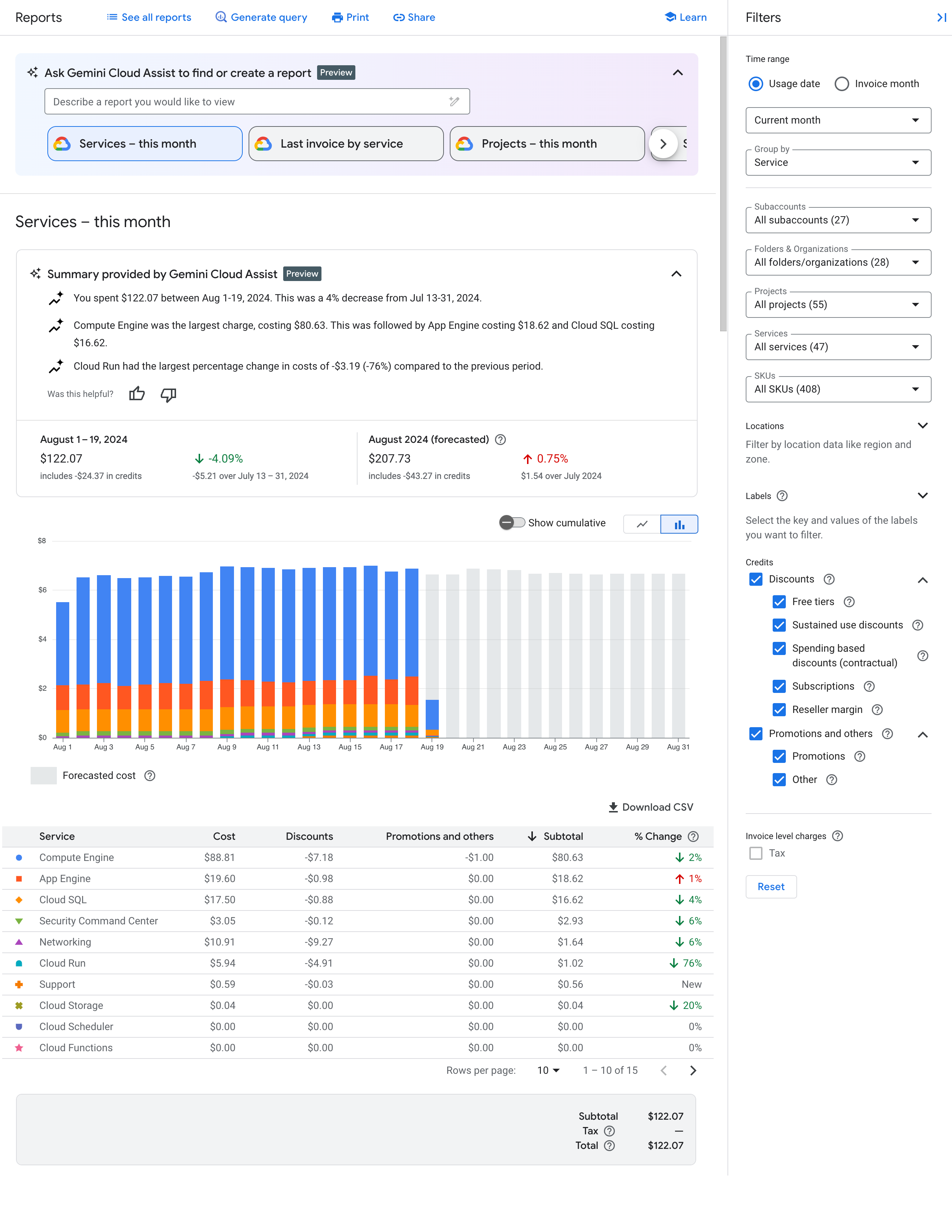
ملاحظة: يمكنك تحليل الاستخدام والتكلفة لكل رمز تخزين تعريفي
لفهم تفاصيل استراتيجية التسعير حسب الاستخدام بشكل أكثر دقة وتأثيرها في عملية التنفيذ، يمكنك الاطّلاع على استخدامك وتكلفته حسب رمز التخزين التعريفي.
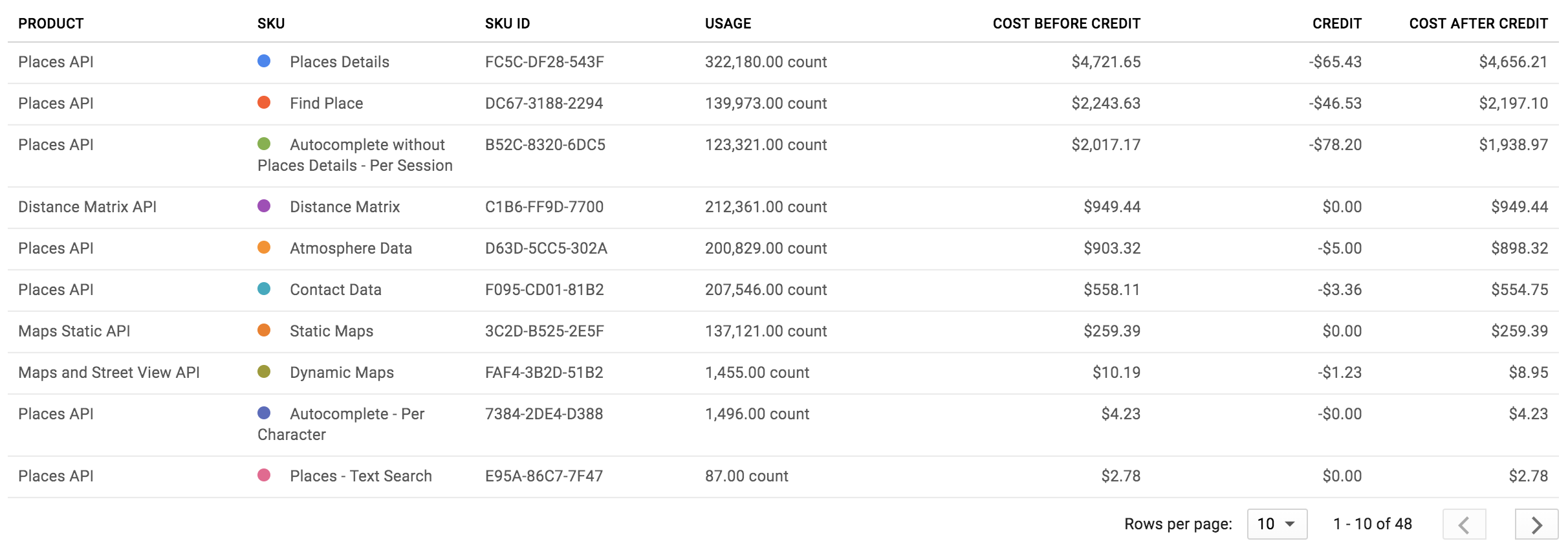

لتغيير طريقة عرض التقرير وعرض عناصر الأسطر حسب رمز التخزين التعريفي، اتّبِع الخطوات التالية:
- في اللوحة على يسار الرسم البياني، وسِّع الفلتر تجميع حسب.
- اختَر SKU.
تشمل فلاتر تقرير الفوترة الأخرى المتاحة النطاق الزمني والمشاريع والمنتجات ورموز التخزين التعريفية والمواقع الجغرافية، ما يتيح لك الفلترة حسب المكان الذي يتم منه عرض طلبات البيانات من واجهة برمجة التطبيقات.
لتصنيف مصدر استخدامك بالإضافة إلى المنتج، يمكنك تجميع تقارير الفوترة حسب إحدى القيم المدرَجة. المفاتيح الثلاثة المرتبطة بواجهات برمجة التطبيقات في "منصة خرائط Google" هي goog-maps-api-key-suffix (آخر أربعة أحرف من مفتاح واجهة برمجة التطبيقات)، وgoog-maps-platform-type (النظام الأساسي: Android أو iOS أو JavaScript أو خدمة الويب)، وgoog-maps-channel (قيمة القناة الرقمية المحدّدة من طلب بحث في واجهة برمجة التطبيقات). مزيد من المعلومات حول الفلترة والتجميع
يمكنك تغيير طريقة عرض الرسم البياني لاستبعاد الرصيد الترويجي الخاص بالاستخدام من خلال إلغاء تحديد المربّع تضمين الرصيد الترويجي في التكلفة في اللوحة اليمنى.
مراقبة الاستهلاك وتقييده
لمساعدتك في التخطيط لميزانيتك والتحكّم في التكاليف، يمكنك إجراء ما يلي:
-
تنبيه لتتبُّع كيفية زيادة إنفاقك نحو مبلغ معيّن لا يضع الحدّ الأقصى للميزانية قيودًا على استخدام واجهة برمجة التطبيقات، بل يرسل إليك تنبيهًا فقط عندما يقترب مبلغ إنفاقك من المبلغ المحدّد.
تحديد الحد الأقصى اليومي لاستخدام واجهة برمجة التطبيقات
الاستخدام: لإدارة تكلفة استخدام واجهات برمجة التطبيقات القابلة للفوترة من خلال وضع حدود قصوى على الطلبات في اليوم، يمكنك الحدّ من إنفاقك. استخدِم معادلة لتحديد الحد الأقصى اليومي استنادًا إلى المبلغ الذي تريد إنفاقه. على سبيل المثال: (الإنفاق الشهري / السعر لكل رمز تخزين تعريفي) / 30 = الحد الأقصى لعدد الطلبات في اليوم (لواحدة من واجهات برمجة التطبيقات).
تتبُّع الاستخدام لكل قناة
لتتبُّع استخدامك من خلال القنوات الرقمية، يجب إضافة المَعلمة "القناة" إلى طلبات واجهة برمجة التطبيقات. قيم القنوات المقبولة الوحيدة هي الأرقام من 0 إلى 999. وفي ما يلي بعض الأمثلة على ذلك:
- Geocoding Web Service API
https://maps.googleapis.com/maps/api/geocode/json?address=1600+Amphitheatre+Parkway,+Mountain+View,+CA&key=YOUR_API_KEY&channel=1
- Maps JavaScript API
<script src="https://maps.googleapis.com/maps/api/js?key=YOUR_API_KEY&channel=2&callback=initMap" async defer></script>
يمكنك تتبُّع استخدام قناتك مباشرةً في "تقرير الفوترة". يظهر استخدام القناة ضمن التصنيفات كالمفتاح goog-maps-channel.
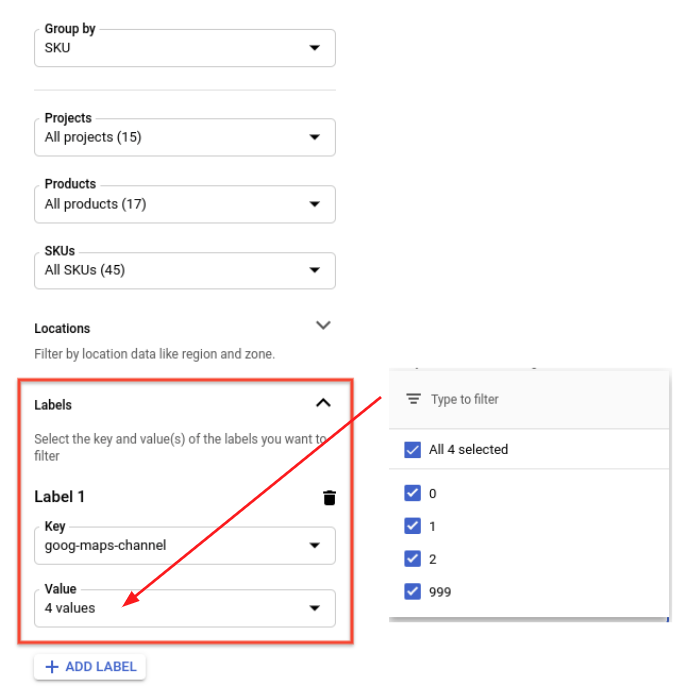
لفلترة تقرير الفوترة حسب رمز التخزين التعريفي والقناة
- استخدِم فلتر رمز التخزين التعريفي التجميع حسب.
- انقروا على سهم التصنيفات.
- من القائمة المنسدلة المفتاح، اختَر goog-maps-channel.
- من القائمة المنسدلة القيمة، اختَر القنوات الرقمية التي تريد فلترتها.
يمكنك التجميع حسب مفتاح التصنيف goog-maps-channel للاطّلاع على التكلفة التي تمّت إضافتها من خلال كل قناة.
بعد تنفيذ بيانات استخدام القناة في طلباتك، قد يحدث تأخير قصير (يصل إلى 24 ساعة) قبل أن تظهر البيانات في تقرير الفوترة.
تصدير بيانات الفوترة باستخدام BigQuery
يمكنك أيضًا تصدير بيانات الفوترة إلى BigQuery.
استخدِم BigQuery Export لتصدير بيانات تفصيلية من Cloud Billing (مثل بيانات الاستخدام والتكاليف المقدّرة) تلقائيًا على مدار اليوم إلى مجموعة بيانات BigQuery التي تحدِّدها. بعد ذلك، يمكنك الوصول إلى بيانات الفوترة من BigQuery لإجراء تحليل تفصيلي. يوفّر ذلك مستوى إضافيًا من التفصيل في فهم مصدر استخدامك لـ "منصة خرائط Google".
إذا أردت البدء في استخدام عمليات التصدير عبر BigQuery وإجراء طلبات بحث عن البيانات، يمكنك تجربة نموذج طلب البحث أدناه. قبل تنفيذ طلب البحث هذا، عليك إجراء ما يلي:
- فعِّل الفوترة و تصدير الفوترة إلى BigQuery في حسابك.
- تنسيق الجدول هو PROJECT_ID.DATASET_NAME.gcp_billing_exportv1BILLING_ACCOUNT_ID، حيث:
- PROJECT_ID هو معرّف مشروعك الفعلي (مثل "my-project-123456").
- DATASET_NAME هو اسم مجموعة البيانات التي أنشأتها (مثل "SampleDataSet").
- BILLING_ACCOUNT_ID هو مرجع لمعرّف حساب الفوترة،
مسبوقًا بـ "gcp_billing_exportv1"، مع استبدال الشرطات (-) بشرطات سفلية (_).
على سبيل المثال، سيصبح معرّف حساب الفوترة 123456-7890AB-CDEF01 هو
gcp_billing_export_v1_123456_789AB_CDEF01.
#standardSQL
SELECT Date(usage_start_time, "America/Los_Angeles") AS billing_day,
invoice.month AS invoice_month,
service.description AS service,
sku.description AS sku,
(
SELECT l.value
FROM Unnest(labels) AS l
WHERE l.KEY = 'goog-maps-channel' ) AS goog_maps_channel,
Round(Sum(usage.amount), 2) AS usage_amount,
usage.unit AS usage_unit,
Round(Sum(cost), 2) AS cost,
cost_type,
currency
FROM PROJECT_ID.DATASET_NAME.gcp_billing_export_v1_BILLING_ACCOUNT_ID
WHERE invoice.month = '202002' -- Change the invoice month with the same format as the example.
GROUP BY billing_day,
invoice_month,
service,
sku,
goog_maps_channel,
usage_unit,
cost_type,
currency
ORDER BY billing_day,
service,
sku
مراجع ذات صلة
الفوترة في السحابة الإلكترونية:
- إنشاء حساب فوترة على Cloud أو تعديله أو إغلاقه
- تعديل إعدادات الفوترة الخاصة بمشروع
- عرض تقارير الفوترة ومؤشرات التكلفة
- ضبط الميزانيات وتنبيهات الميزانية
- الحدّ من استخدام واجهة برمجة التطبيقات
حالة الردود والتقارير
يعرض الجدول أدناه عملية الربط بين حالة Maps API ورمز استجابة HTTP الذي يتم عرضه في استجابات Maps API وفئة رمز استجابة HTTP في "تقرير الاستخدام"، ويشير إلى ما إذا كان الطلب ذو الصلة يظهر في تقارير "الاستخدام" و"الحصة" و"الفوترة".
تقرير الاستخدام في مقاييس "منصة خرائط Google"
توفير دقة HTTP response code class إذا كنت بحاجة إلى مستوى أعلى من التفصيل، يمكنك الاطّلاع على رموز حالة الرد.
متاحة في ميزة مراقبة استخدام "منصة خرائط Google".
| رموز الاستجابة المتوفّرة في استجابات Maps API | متوفّر في "تقرير الاستخدام" | تم إرسال التقارير إلى | |||
|---|---|---|---|---|---|
| حالة Maps API | رمز استجابة HTTP | فئة رمز استجابة HTTP | الاستخدام | الحصة | الفوترة |
| حسنًا | 200, 204, 302 |
2xx, 3xx |
نعم | نعم | نعم |
| DATA_NOT_AVAILABLE, NOT_FOUND, ZERO_RESULTS |
200, 404 |
4xx1 | نعم | نعم | نعم |
| INVALID_REQUEST (قيمة مَعلمة غير صالحة)، MAX_ROUTE_LENGTH_EXCEEDED، MAX_WAYPOINTS_EXCEEDED، إلخ. |
200, 400 |
4xx | نعم | نعم | نعم |
| INVALID_REQUEST (مَعلمة غير صالحة أو غير متوفّرة، خطأ في تحليل الطلب) | 200, 400 |
4xx | نعم | لا | لا |
| REQUEST_DENIED | 200، 400، 403 |
4xx1 | نعم | لا | لا |
| OVER_DAILY_LIMIT, OVER_QUERY_LIMIT, RESOURCE_EXHAUSTED, dailyLimitExceeded, rateLimitExceeded, userRateLimitExceeded |
200, 403, 429 |
4xx1 | نعم | لا | لا |
| UNKNOWN_ERROR | 200، 500، 503 |
5xx1 | نعم | نعم | لا |
1
لتحسين اتساق عملية إعداد تقارير رموز الخطأ، يتم نقل واجهات برمجة التطبيقات في "منصة خرائط Google" من فئة رمز استجابة HTTP 2xx إلى 4xx لحالات واجهة Maps API: DATA_NOT_AVAILABLE وNOT_FOUND وZERO_RESULTS - الحالة، ومن فئة رمز استجابة HTTP 2xx إلى 4xx لحالات واجهة Maps API: REQUEST_DENIED وOVER_DAILY_LIMIT وOVER_QUERY_LIMIT وdailyLimitExceeded وrateLimitExceeded وuserRateLimitExceeded، ومن فئة رمز استجابة HTTP 2xx إلى 5xx لحالة واجهة Maps API: UNKNOWN_ERROR.
ويمكنك الاطّلاع على رمزي الاستجابة خلال الفترة الانتقالية. لن تتغيّر رموز الاستجابة التي يتم إرجاعها في استجابات Maps API.
تأكَّد من أنّ الزيادة في 4xx و/أو 5xx في
مقاييس "منصة خرائط Google"
مرتبطة بعملية نقل البيانات هذه من خلال التحقّق من رمز الاستجابة الدقيق الذي زاد في
مستكشف المقاييس
(مزيد من المعلومات حول استخدام
Google Cloud Monitoring في "منصة خرائط Google").
|
|||||
تقارير التفاعل
إحصاءات النشاط التجاري
توفّر لك "منصة خرائط Google" إحصاءات حول كيفية تفاعل المستخدمين مع خرائطك. وتشمل هذه الإحصاءات مقاييس التفاعل الرئيسية، مثل عدد المشاهدات على الخريطة أو التفاعلات مع نقطة اهتمام. يمكنك تحليل هذه الإحصاءات للكشف عن المواقع الجغرافية الرائجة للإعلان والتسويق أو لتحسين تجربة المستخدم.
تشمل إمكانيات إعداد التقارير في "إحصاءات النشاط التجاري" ما يلي:
- عرض لقطة لإحصاءات النشاط التجاري للاطّلاع على المؤشرات الرئيسية في إحصاءات النشاط التجاري بنظرة سريعة
- التنقيب عن البيانات لتحليل مقياس معيّن ضِمن وحدة التحكّم للتعمّق في فهم المقاييس بشكلٍ أكثر تفصيلاً
- تصدير المقاييس إلى ملف CSV لتتمكّن من تحليل بيانات إحصاءات النشاط التجاري في أداة تحليل النشاط التجاري المفضّلة لديك
تشمل مقاييس التفاعل المتاحة ما يلي:
- مرات المشاهدة على الخريطة: تتبُّع مرات المشاهدة على الخريطة الناتجة من عمليات التحريك أو التكبير/التصغير أو الإمالة يتم احتساب "مشاهدات الخريطة" حسب الرمز البريدي أسبوعيًا (من الأحد إلى السبت بتوقيت المحيط الهادئ). يتم إصدار البيانات الجديدة أسبوعيًا في أول أربعاء بعد فترة المراقبة.
يمكن لمالكي المشاريع والمستخدمين الذين لديهم دور مشاهد "إحصاءات خرائط Google" الاطّلاع على إحصاءات المؤسسة في صفحة المقاييس في Cloud Console. يجب أن يكون مشروعك قد فعّل Maps JavaScript API.
يمكنك تحليل مقاييس التفاعل مباشرةً في وحدة التحكّم باستخدام ميزتَي "الفلترة" و"التجميع حسب" للتعمّق في المقاييس بشكل أكثر تفصيلاً. على سبيل المثال، يمكنك اختيار الفلترة حسب منطقة معيّنة لمعرفة مدى رواج مشاهدات الخريطة للرموز البريدية في تلك المنطقة فقط. من ناحية أخرى، قد تريد التجميع حسب منطقة معيّنة لتجميع التفاعلات داخل تلك المنطقة.
يمكن للمستخدمين تصدير مجموعة البيانات بأكملها أو عرض مُفلتر إلى ملف CSV لإجراء المزيد من التحليلات في أداة تحليل الأنشطة التجارية المفضّلة لديك. يمكنك تنزيل ما يصل إلى 90 يومًا في المرة الواحدة، وسيتم اقتطاع التنزيلات التي تتضمّن أكثر من 60 ألف خلية. قد يستغرق تصدير بيانات مشاهدات الخريطة إلى ملف CSV بضع دقائق حسب النطاق الزمني المحدّد.
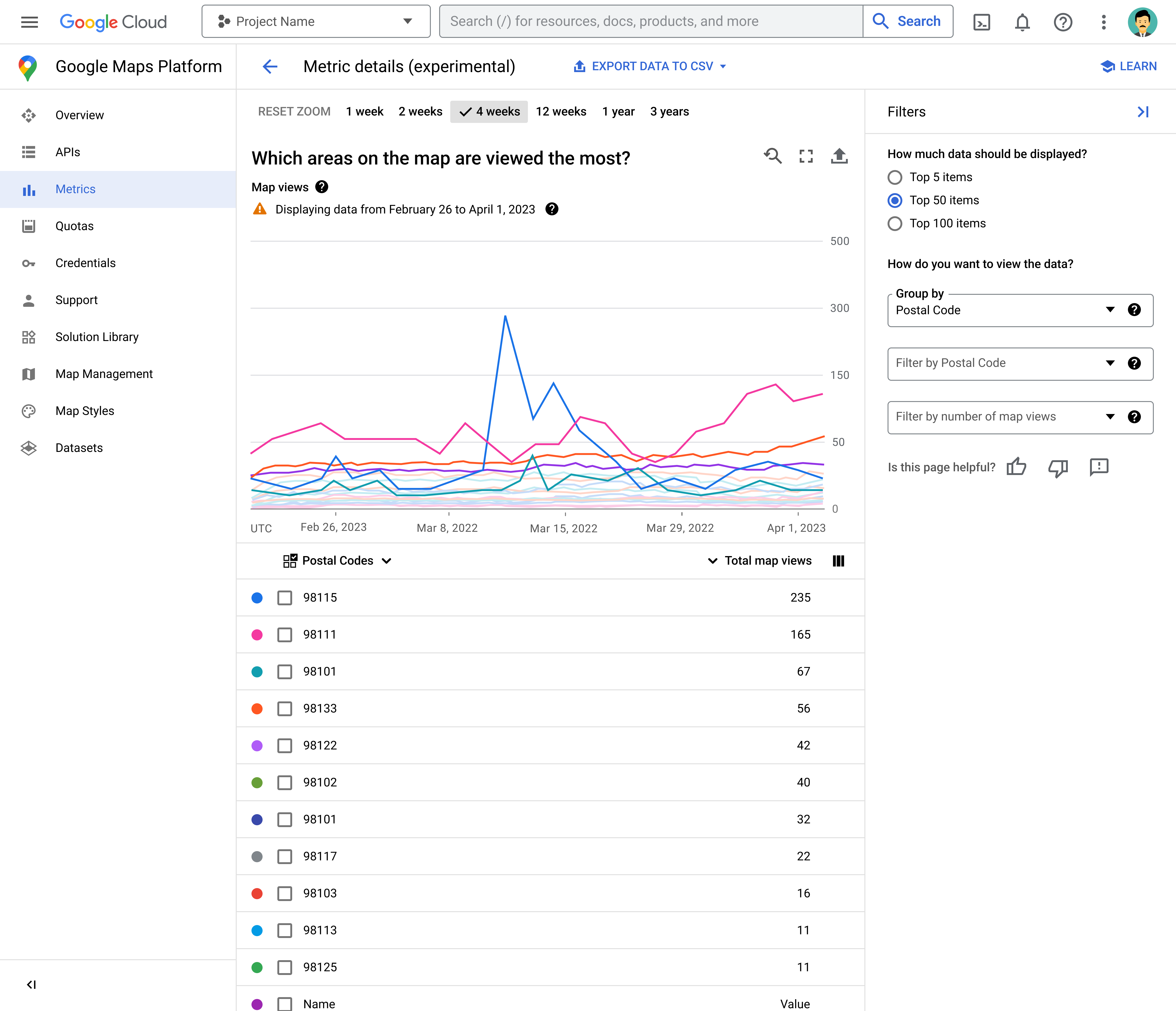
يتم إخفاء هوية مقاييس إحصاءات الأنشطة التجارية، وبالتالي لا تعكس سوى المؤشرات العامة للتفاعل مع خرائطك. قد يتم تقريب الأعداد المنخفضة إلى صفر، وقد يتم تقليل المساهمات من القيم المتطرفة.
يمكنك التحكّم في إمكانية الوصول إلى إحصاءات النشاط التجاري لمشروعك على Google Cloud في Google Cloud Console باستخدام إذن "إحصاءات خرائط Google". يتم منح هذا الإذن تلقائيًا لمالكي المشاريع، ويمكنهم توفير إذن الوصول للمستخدمين الآخرين حسب الحاجة.
يجب عدم استخدام إحصاءات النشاط التجاري لتقدير تكاليف الاستخدام. يُرجى الرجوع إلى تقارير الاستخدام للحصول على مزيد من المعلومات حول الاستخدام.

